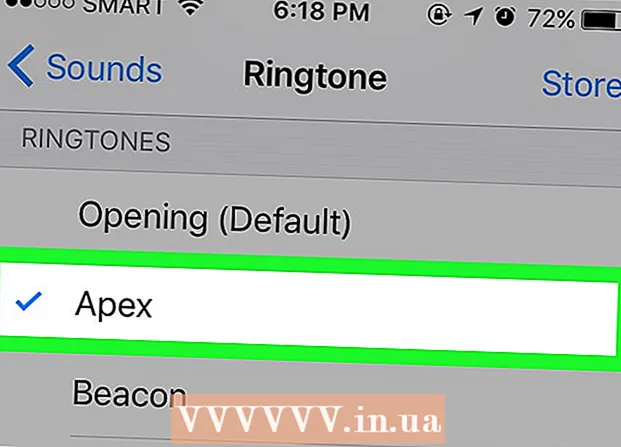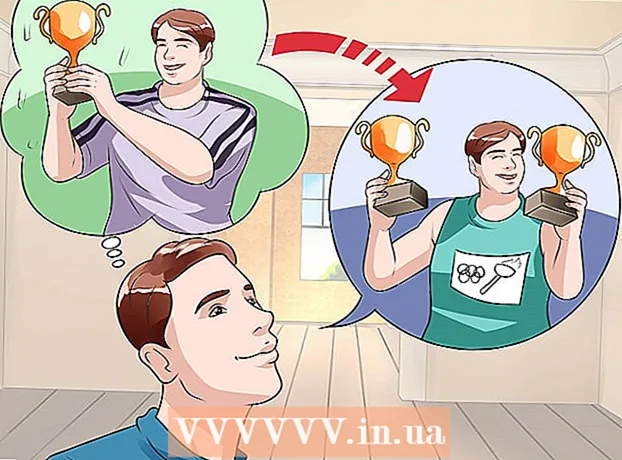Autor:
Virginia Floyd
Fecha De Creación:
5 Agosto 2021
Fecha De Actualización:
1 Mes De Julio 2024

Contenido
- Pasos
- Método 1 de 2: Escanear (fotocopiar) un libro
- Método 2 de 2: escaneo (lectura rápida) de un libro
- Consejos
- Advertencias
- Qué necesitas
Escanear un libro puede significar dos cosas: leer el libro rápidamente o digitalizarlo. La gente quiere escanear (leer rápidamente) un libro para procesar grandes cantidades de información de manera rápida y eficiente. El escaneo (fotocopiado) se utiliza para otros fines. Por ejemplo, un libro favorito se desmorona, pero después de escanearlo, se puede guardar digitalmente. Te diremos cómo hacer ambas correctamente.
Pasos
Método 1 de 2: Escanear (fotocopiar) un libro
 1 Seleccione su escáner. Debe elegir entre un escáner de superficie plana y un escáner de rollo a rollo, según lo que desee y lo que pueda pagar:
1 Seleccione su escáner. Debe elegir entre un escáner de superficie plana y un escáner de rollo a rollo, según lo que desee y lo que pueda pagar: - Un escáner de superficie plana generalmente cuesta menos y escanea con bastante precisión. Su ventaja es que no es necesario bordar para escanear un libro. Además, el escáner de superficie plana puede escanear casi cualquier cosa que se pueda colocar sobre el cristal, no solo documentos en papel. Esta es una solución conveniente y multifuncional, especialmente para libros.
- Un escáner de rollo puede escanear páginas desde ambos lados y es mucho más rápido que un escáner de superficie plana. Ocupa la misma cantidad de espacio, pero no es posible escanear un libro encuadernado con este tipo de escáner. También hay otras desventajas:
- Las partes móviles del escáner que alimentan el papel son propensas a atascos de papel, lo que detendrá el escáner.
- Los escáneres en rollo no están diseñados para escanear libros, sino para digitalizar grandes cantidades de hojas sueltas.
- Los escáneres de rollo suelen producir una imagen menos clara porque las páginas se mueven a medida que se escanean.
 2 Al comprar un escáner, preste atención al período de garantía. Un buen escáner de rollo a rollo, aunque no caro, es una inversión, por lo que vale la pena considerar las garantías ofrecidas por terceros. Si va a utilizar su escáner con frecuencia, debe pagar una garantía extendida.
2 Al comprar un escáner, preste atención al período de garantía. Un buen escáner de rollo a rollo, aunque no caro, es una inversión, por lo que vale la pena considerar las garantías ofrecidas por terceros. Si va a utilizar su escáner con frecuencia, debe pagar una garantía extendida. - Las empresas de garantía de renombre como Square Trade son más caras que las menos populares, pero en general puede confiar en ellas.
- El costo y la duración de la garantía extendida son las principales ventajas en comparación con una garantía regular comprada localmente. Pero también se deben considerar factores como los costos de envío (si corresponde), la confianza en el proveedor de la garantía y la frecuencia estimada de las reparaciones.
 3 Divida el libro en páginas separadas. Esto es absolutamente esencial si está utilizando un escáner de rollo a rollo. En el caso de un escáner de superficie plana, esto también es deseable para obtener imágenes de excelente calidad y no dañar el escáner, ya que al escanear un libro encuadernado hay que presionar la tapa con algo de fuerza.
3 Divida el libro en páginas separadas. Esto es absolutamente esencial si está utilizando un escáner de rollo a rollo. En el caso de un escáner de superficie plana, esto también es deseable para obtener imágenes de excelente calidad y no dañar el escáner, ya que al escanear un libro encuadernado hay que presionar la tapa con algo de fuerza. - Si hay una tienda cercana que ofrezca servicios de escaneo y fotocopiado, puede llevarles el libro y pedirles que recorten la encuadernación con unas tijeras grandes especiales. No cuesta casi nada y le ahorrará mucho tiempo; esto eliminará los siguientes pasos y las páginas estarán libres de pegamento y costuras.
 4 Retire la encuadernación del libro. A pesar de la aparente complejidad, hay varias formas fáciles de lograrlo, tanto para libros de tapa blanda como para libros de tapa dura:
4 Retire la encuadernación del libro. A pesar de la aparente complejidad, hay varias formas fáciles de lograrlo, tanto para libros de tapa blanda como para libros de tapa dura: - Tapa dura: use una navaja para cortar los bucles entre la encuadernación y las páginas. Luego use una esponja húmeda, pero no mojada, para quitar el papel restante.
- Encuadernación suave: use un chorro de aire tibio, pero no caliente, de un secador de pelo para calentar el pegamento que mantiene unidas las páginas. Luego, simplemente saque las páginas de la encuadernación.
 5 Use un cuchillo para uso general para dividir las páginas en grupos de 20. Puede dividir 20 páginas de principio a fin, o puede dividir el libro por la mitad, luego cada mitad por la mitad, y así sucesivamente.
5 Use un cuchillo para uso general para dividir las páginas en grupos de 20. Puede dividir 20 páginas de principio a fin, o puede dividir el libro por la mitad, luego cada mitad por la mitad, y así sucesivamente.  6 Si es posible, corte una tira delgada de papel con restos de pegamento que sujeta el libro con un cuchillo afilado o unas tijeras industriales. Las tijeras industriales son opcionales, pero si decide comprar una, use las tijeras anticuadas; pueden cortar fácilmente tiras delgadas.
6 Si es posible, corte una tira delgada de papel con restos de pegamento que sujeta el libro con un cuchillo afilado o unas tijeras industriales. Las tijeras industriales son opcionales, pero si decide comprar una, use las tijeras anticuadas; pueden cortar fácilmente tiras delgadas. - Al recortar los bordes con el cortador circular de papel, doble las páginas para que los bordes sean más uniformes.
- Además, para un corte más suave, no corte muchas páginas a la vez cuando utilice el cortador circular. Si corta con un cortador circular, los márgenes serán más estrechos (puede cambiar los márgenes recortando). Unas buenas tijeras y un programa de edición de imágenes como Windows Live son todo lo que necesita para darle a sus páginas un aspecto más “profesional”.
 7 Quite cualquier adhesivo restante de cada página para evitar dañar el escáner. Si ha utilizado cizallas industriales o un cortador circular, es posible que no queden residuos.
7 Quite cualquier adhesivo restante de cada página para evitar dañar el escáner. Si ha utilizado cizallas industriales o un cortador circular, es posible que no queden residuos. - Las páginas pueden permanecer pegajosas; Elimine por completo cualquier residuo de pegamento para evitar atascos de papel.
- Si hay rayas en las imágenes escaneadas, es probable que haya pegamento en la lente. Limpie el adhesivo de goma de la lente con un paño de algodón suave humedecido con alcohol o limpiacristales.
 8 Si es posible, doble las páginas en orden. Si en esta etapa las páginas están revueltas, organícelas.
8 Si es posible, doble las páginas en orden. Si en esta etapa las páginas están revueltas, organícelas.  9 Si no tiene instalado Paper Port, compre uno o uno similar. Paper Port recopila las páginas escaneadas en un archivo y también puede convertir desde varios formatos: PDF, TIFF, JPEG, BNG, etc. Lo mejor de los archivos PDF es que no puede cambiarlos accidentalmente mientras los lee. Para un escaneo simple, PDF y TIFF son suficientes.
9 Si no tiene instalado Paper Port, compre uno o uno similar. Paper Port recopila las páginas escaneadas en un archivo y también puede convertir desde varios formatos: PDF, TIFF, JPEG, BNG, etc. Lo mejor de los archivos PDF es que no puede cambiarlos accidentalmente mientras los lee. Para un escaneo simple, PDF y TIFF son suficientes.  10 También considere instalar un programa de edición de imágenes como Windows Live. Con Windows Live, puede alinear los bordes de la página. Los bordes irregulares pueden aparecer cuando el libro está dividido en páginas separadas y pueden distraer la lectura. Aproveche las funciones "Enderezar" y "Recortar" de Windows Live.
10 También considere instalar un programa de edición de imágenes como Windows Live. Con Windows Live, puede alinear los bordes de la página. Los bordes irregulares pueden aparecer cuando el libro está dividido en páginas separadas y pueden distraer la lectura. Aproveche las funciones "Enderezar" y "Recortar" de Windows Live. - Si lo desea, puede hacer que sus proyectos sean técnicamente correctos. Windows Live lo ayudará aquí: las páginas serán del mismo tamaño y sin configuraciones adicionales.
 11 Escanee su libro, incluidas las páginas en blanco. Las páginas en blanco son fundamentales, detienen el flujo de pensamientos. Si no incluye páginas en blanco, deje una nota a tal efecto. Por ejemplo, si se saltaron las páginas 95 y 96, marque la casilla en la página 94 (escriba “las páginas 95 y 96 están en blanco”), porque al leer, las páginas que faltan pueden ser confusas por un tiempo. Mantenga la correspondencia entre el número de página del libro y el número de la página escaneada. Estos números deben ser, si no los mismos, al menos, desplazados por un número fijo, de modo que al leer pueda guiarse por el contenido.
11 Escanee su libro, incluidas las páginas en blanco. Las páginas en blanco son fundamentales, detienen el flujo de pensamientos. Si no incluye páginas en blanco, deje una nota a tal efecto. Por ejemplo, si se saltaron las páginas 95 y 96, marque la casilla en la página 94 (escriba “las páginas 95 y 96 están en blanco”), porque al leer, las páginas que faltan pueden ser confusas por un tiempo. Mantenga la correspondencia entre el número de página del libro y el número de la página escaneada. Estos números deben ser, si no los mismos, al menos, desplazados por un número fijo, de modo que al leer pueda guiarse por el contenido.  12 Cuide su escáner, cargue el papel una hoja a la vez. Los atascos de papel que se producen cuando el escáner toma dos o más hojas a la vez desgastan el escáner más rápidamente.
12 Cuide su escáner, cargue el papel una hoja a la vez. Los atascos de papel que se producen cuando el escáner toma dos o más hojas a la vez desgastan el escáner más rápidamente. - Las páginas unidas por el puerto de papel se pueden separar por él, pero si todas las páginas están en un archivo generado por el escáner, dicho archivo no se puede cambiar. Si escanea cada página por separado, cualquier error puede corregirse simplemente escaneando la página nuevamente.
 13 Observe cómo el escáner numera las páginas. Si el escáner enumera cada página en orden, no cambie nada.Esto es ideal para insertar una página perdida o reescaneada.
13 Observe cómo el escáner numera las páginas. Si el escáner enumera cada página en orden, no cambie nada.Esto es ideal para insertar una página perdida o reescaneada. - Si el escáner agrega fecha y hora al número de página, configúrelo en numeración secuencial simple. Es mucho más fácil trabajar con esta numeración.
- Cuando se trabaja con páginas escaneadas con la fecha y / o la hora impresas, una de las opciones, aunque tediosa, es la numeración manual de páginas en orden. Opción dos: Divida sus páginas en grupos pequeños. Esto facilita el mantenimiento de la secuencia de las páginas.
- Cuando utilice el puerto de papel, divida su trabajo en partes. El puerto de papel es significativamente más rápido con menos páginas. En lugar de unir 350 páginas a la vez, únase 60 páginas a la vez. Será significativamente más rápido y requerirá menos memoria.
 14 Escanee la portada y las páginas de la imagen en color. Al escanear un libro completo en color, primero escanee varias páginas a diferentes DPI (puntos por pulgada) y observe el tamaño de las páginas resultantes. Multiplíquelo por el número de páginas para estimar el tamaño del archivo final.
14 Escanee la portada y las páginas de la imagen en color. Al escanear un libro completo en color, primero escanee varias páginas a diferentes DPI (puntos por pulgada) y observe el tamaño de las páginas resultantes. Multiplíquelo por el número de páginas para estimar el tamaño del archivo final. - Ajuste el DPI equilibrando la legibilidad y el tamaño del archivo del libro. Las páginas coloreadas ocuparán mucho espacio. Además, escanear una página con un DPI alto llevará varios minutos, mientras que escanear una página en escala de grises con el DPI predeterminado llevará varios segundos.
- Tenga en cuenta que cada página escaneada en color debe procesarse en un programa de edición de imágenes como la Galería fotográfica de Windows Live, ya que el texto puede aparecer tenue. En Windows Live, vaya a la configuración de exposición, luego seleccione "iluminación" y mueva el control deslizante de brillo para oscurecer la imagen.
 15 Utilice escala de grises para páginas en blanco y negro. Para cada página escaneada en este o en el modo de color, ajuste el brillo para que el texto sea legible. La edición es absolutamente necesaria en este caso, de lo contrario, las páginas aparecerán tenues.
15 Utilice escala de grises para páginas en blanco y negro. Para cada página escaneada en este o en el modo de color, ajuste el brillo para que el texto sea legible. La edición es absolutamente necesaria en este caso, de lo contrario, las páginas aparecerán tenues. - En la Galería fotográfica de Windows Live, vaya a la configuración de exposición y mueva el control deslizante de brillo. Ajuste el brillo para oscurecer el texto. Entonces el texto no diferirá del texto escaneado en blanco y negro. El ajuste del brillo no afectará el dibujo o la fotografía.
 16 Escanee texto en blanco y negro. Establezca esto en el modo, no seleccione "automático". Cuando se configura en automático, el escáner elegirá entre color, escala de grises y blanco y negro, pero es poco probable que elija lo que desea.
16 Escanee texto en blanco y negro. Establezca esto en el modo, no seleccione "automático". Cuando se configura en automático, el escáner elegirá entre color, escala de grises y blanco y negro, pero es poco probable que elija lo que desea.  17 Revise las páginas escaneadas. Guarde siempre las páginas como archivos TIFF porque los archivos TIFF son fáciles de ver y editar. Aunque su formato principal será PDF (Paper Port solo puede combinar archivos PDF), las páginas individuales en formato PDF son incómodas de ver.
17 Revise las páginas escaneadas. Guarde siempre las páginas como archivos TIFF porque los archivos TIFF son fáciles de ver y editar. Aunque su formato principal será PDF (Paper Port solo puede combinar archivos PDF), las páginas individuales en formato PDF son incómodas de ver. - Por ejemplo, al ver cientos de páginas en archivos TIFF, simplemente puede desplazarse por ellas, mientras que los PDF deberán abrirse (y cerrarse) uno a la vez. Además, los PDF no se pueden editar, por lo que si tiene un PDF con cien páginas en las que le gustaría cambiar una página o dos, no hay nada que pueda hacer. Es por eso que vale la pena guardar páginas en archivos TIFF y convertirlas a PDF más tarde después de editarlas.
 18 Después de ver las páginas escaneadas en archivos TIFF, guárdelas en formato PDF. Luego, usando el puerto de papel, combine todas las páginas en un solo archivo. El archivo terminado no se puede dividir en páginas separadas si observa un error. Pero un solo PDF es más fácil de ver.
18 Después de ver las páginas escaneadas en archivos TIFF, guárdelas en formato PDF. Luego, usando el puerto de papel, combine todas las páginas en un solo archivo. El archivo terminado no se puede dividir en páginas separadas si observa un error. Pero un solo PDF es más fácil de ver.  19 Organice un buen sistema de respaldo en su disco duro externo o en su disco duro externo en caso de errores de la computadora, sus errores o eliminación accidental. Si el sistema de respaldo no funciona, restaure los archivos eliminados de la papelera de reciclaje. El proceso de escaneo puede ser confuso y es posible que se produzcan errores. Es mejor escanear cuando su mente está despejada y no fatigada.Sin embargo, un sistema de respaldo aún no hace daño.
19 Organice un buen sistema de respaldo en su disco duro externo o en su disco duro externo en caso de errores de la computadora, sus errores o eliminación accidental. Si el sistema de respaldo no funciona, restaure los archivos eliminados de la papelera de reciclaje. El proceso de escaneo puede ser confuso y es posible que se produzcan errores. Es mejor escanear cuando su mente está despejada y no fatigada.Sin embargo, un sistema de respaldo aún no hace daño.  20 No cambie la estructura de la página, especialmente los márgenes. Un libro impreso en letra pequeña es un buen candidato para escanear, pero no necesita recortar la página y reducir los márgenes (por ejemplo, si desea que el libro sea más legible), porque los márgenes de un libro son como un marco. La página se ve mejor con márgenes.
20 No cambie la estructura de la página, especialmente los márgenes. Un libro impreso en letra pequeña es un buen candidato para escanear, pero no necesita recortar la página y reducir los márgenes (por ejemplo, si desea que el libro sea más legible), porque los márgenes de un libro son como un marco. La página se ve mejor con márgenes. - Al leer un libro impreso en letra pequeña en una computadora, puede ampliar fácilmente la fuente con el botón "ampliar". Al escanear un libro en letra muy pequeña, puede recortar un poco las páginas, haciéndolas un poco más grandes y, por lo tanto, más legibles.
Método 2 de 2: escaneo (lectura rápida) de un libro
 1 Revise el contenido. El contenido refleja la estructura del libro. Tómate un tiempo para digerir el orden de la tabla de contenido antes de seguir leyendo.
1 Revise el contenido. El contenido refleja la estructura del libro. Tómate un tiempo para digerir el orden de la tabla de contenido antes de seguir leyendo. - Al leer el contenido, crea una plantilla en su cerebro, una estructura básica en la que luego se plegarán las piezas de información. Si no memoriza la estructura del libro e inmediatamente comienza a leer rápidamente, su cerebro tendrá que crearlo sobre la marcha, mientras lee, antes de que pueda comenzar a organizar la información. Esto requiere tiempo y esfuerzo mental. Ahorre ambos pasando 30 segundos explorando el contenido.
 2 Lea la introducción y el final del capítulo. En la mayoría de los casos, a partir de la introducción quedará claro de qué se trata este capítulo y, al final, se resumirán los pensamientos principales del autor descritos en el capítulo.
2 Lea la introducción y el final del capítulo. En la mayoría de los casos, a partir de la introducción quedará claro de qué se trata este capítulo y, al final, se resumirán los pensamientos principales del autor descritos en el capítulo.  3 Lea el principio y el final de la sección. Después de leer el principio, podrá comprender el tema de la sección. Una o más frases introductorias suelen ir seguidas de una justificación o prueba. Si se hace correctamente, la lectura de las oraciones introductorias será suficiente para comprender el tema; la lectura de la prueba es opcional.
3 Lea el principio y el final de la sección. Después de leer el principio, podrá comprender el tema de la sección. Una o más frases introductorias suelen ir seguidas de una justificación o prueba. Si se hace correctamente, la lectura de las oraciones introductorias será suficiente para comprender el tema; la lectura de la prueba es opcional. - Al final de una sección, generalmente hay un salto a las oraciones introductorias de la siguiente sección. Si lee la última oración de una sección y luego la primera oración de la siguiente, es muy probable que comprenda las oraciones introductorias.
 4 Los diferentes libros requieren diferentes enfoques. Un artículo de un periódico es adecuado para una rápida visualización, mientras que un libro de matemáticas no lo es. Antes de comenzar la lectura rápida, decida qué parte del libro desea escanear y si puede dejar algo de tiempo para un estudio más profundo.
4 Los diferentes libros requieren diferentes enfoques. Un artículo de un periódico es adecuado para una rápida visualización, mientras que un libro de matemáticas no lo es. Antes de comenzar la lectura rápida, decida qué parte del libro desea escanear y si puede dejar algo de tiempo para un estudio más profundo. - Los libros de ficción son increíblemente difíciles de escanear. Es imposible decir de antemano hacia dónde girará la trama, y no hay una "guía" en forma de contenido. Cuando lea un libro de ficción, tómese uno o dos minutos para leer (no escanear) la parte del libro que crea que es importante. Un poco de inmersión en los detalles te ayudará a comprender mejor la trama.
 5 Detente cuando se trata de lo que es importante. ¿De qué sirve leer si no recuerda o no comprende las partes más importantes del libro? Permítase reducir la velocidad cuando la historia se ponga interesante. Trate de comprender bien el significado de las secciones importantes del libro. Serán una especie de hitos en su viaje a través del libro.
5 Detente cuando se trata de lo que es importante. ¿De qué sirve leer si no recuerda o no comprende las partes más importantes del libro? Permítase reducir la velocidad cuando la historia se ponga interesante. Trate de comprender bien el significado de las secciones importantes del libro. Serán una especie de hitos en su viaje a través del libro. - A veces, el libro dice directamente que ahora se presentará un punto importante. Estas partes suelen estar resaltadas o enmarcadas; a partir de esto, debe quedar claro que debe detenerse aquí y estudiar este material.
- Si está leyendo una novela, por ejemplo, lea la anotación del capítulo antes de comenzar la lectura rápida. Esto te ayudará a resaltar las partes principales. Cuando llegue a estas partes, mientras lee, sabrá dónde detenerse.
 6 Trate de no releer las secciones. A veces, las personas releen oraciones y no comprenden lo que están leyendo. No vuelvas a leer, lee más despacio. Si lee rápido pero dos veces, probablemente no podrá escanear un libro tan rápido como alguien que lee más lento pero de una en una.
6 Trate de no releer las secciones. A veces, las personas releen oraciones y no comprenden lo que están leyendo. No vuelvas a leer, lee más despacio. Si lee rápido pero dos veces, probablemente no podrá escanear un libro tan rápido como alguien que lee más lento pero de una en una. - Cubre la línea con una hoja de papel oscura después de leer. De esta manera, no tendrá la tentación de volver a leerlo. Deslice la hoja a medida que la lee.
 7 Tren, tren, tren. Haga ejercicio al menos una vez a la semana durante 30 minutos. Mientras practica, observe cuántas páginas puede escanear con sus ojos durante este tiempo mientras mantiene un alto porcentaje de comprensión. La semana que viene, intente leer más en la misma cantidad de tiempo, pero sin perder el sentido.
7 Tren, tren, tren. Haga ejercicio al menos una vez a la semana durante 30 minutos. Mientras practica, observe cuántas páginas puede escanear con sus ojos durante este tiempo mientras mantiene un alto porcentaje de comprensión. La semana que viene, intente leer más en la misma cantidad de tiempo, pero sin perder el sentido.
Consejos
- Escuche música, radio o encienda el televisor mientras escanea para que el proceso no sea tan aburrido.
- Existen dispositivos costosos especiales para fotocopiar (digitalizar) libros, que son una cámara dirigida al libro. Están destinados a bibliotecas y archivos para digitalizar grandes libros o mapas encuadernados en frágiles. Estos dispositivos cuestan varios miles de dólares.
- Si solo hay unos pocos diagramas o ilustraciones en el libro, escanee todo el libro en blanco y negro (no en escala de grises), luego escanee las figuras por separado e insértelas en las páginas escaneadas. El texto escaneado en blanco y negro será más legible, más fácil de reconocer por el sistema OCR y el archivo ocupará menos espacio. Sin embargo, utilizando la Galería fotográfica gratuita de Windows Live, el texto escaneado en escala de grises puede oscurecerse y compararse con el blanco y negro en legibilidad.
- Limpie el interior del escáner del papel. Después de haber escaneado varios libros, habrá basura de papel en el escáner. Utilice una lata de aire comprimido, una mini aspiradora, un cepillo o un trapo.
- Lea el manual del usuario del puerto de papel y del escáner. Leer un libro sobre escaneo. Solicite ayuda en línea. Pregunte a las personas que trabajan en el servicio de fotocopias.
- Piense todo el tiempo en cómo mejorar cada paso del escaneo y dé vida a sus ideas. Aumente su velocidad de escaneo y facilite su trabajo.
- Si tiene una copia de Acrobat Pro, puede escanear directamente a PDF sin Paper Port ni archivos TIFF intermedios.
- Desenchufe el escáner del tomacorriente de pared cuando no esté en uso para prolongar la vida útil del adaptador de corriente (que puede ser costoso de reemplazar). Echa un vistazo a los adaptadores en Ebay.
- Cierre siempre el escáner cuando no esté en uso y tenga cuidado al manipularlo. Cierre la bandeja de alimentación de papel y retire el soporte del papel. Esto no solo ayudará a evitar desempolvar el escáner, sino que también protegerá estas partes frágiles de daños accidentales; no todos los escáneres son iguales. Cuando utilice el escáner, tenga cuidado de no romper las piezas extraíbles o cualquier otra pieza que parezca frágil.
- Cuando la capa de pegamento de impresión es más gruesa, el libro se rompe con mucha más facilidad. Por lo tanto, al comprar un libro (para escanear), elija un libro con una cantidad media de pegamento. Al abrir el libro en diferentes páginas, podrá determinar el grosor de la capa de pegamento.
- Siga leyendo para obtener consejos para organizar sus archivos.
Advertencias
- ¡Lea las instrucciones del escáner! Este es solo un artículo general, no tiene en cuenta los matices específicos de trabajar con cada tipo de escáner. La lectura de las instrucciones es necesaria para un uso más rápido y correcto del escáner, así como para evitar posibles errores.
- Busque en Internet un libro, si ya existe. Será una pena "desmontar" su libro favorito y luego descubrir que la versión electrónica se puede obtener por menos de $ 5.
- Asegúrese de no infringir los derechos de autor para la impresión y distribución. Vea las reglas para usar el libro en la portada interior. Se puede copiar solo con fines educativos y no comerciales.
- Si tiene que "separar" un libro en páginas separadas, asegúrese de que el valor del libro escaneado sea mayor para usted que el valor de la copia física.
Qué necesitas
- Escáner, opcional
- Libros para escanear
- Un cortapapeles, una alfombra o una tabla de cortar y un cortapapeles (si vas a quitar la encuadernación del libro)